Cách chuyển dữ liệu máy cũ sang Galaxy S22 Series cực đơn giản
Nội dung
Sau bao ngày chờ đợi thì siêu phẩm Samsung Galaxy S22 Series đã chính thức được “trình làng” vào tháng 2 vừa rồi. Phiên bản mới này gây chú ý nhờ thiết kế sang trọng, màu sắc thời thượng và được trang bị thêm nhiều tính năng mới vượt trội hơn thế hệ tiền nhiệm. Việc sở hữu trong tay sản phẩm mới không đồng nghĩa là bạn sẽ từ bỏ hẳn mọi dữ liệu ở thiết bị cũ? Hãy thử áp dụng cách chuyển dữ liệu máy cũ sang Galaxy S22 Series dưới đây.
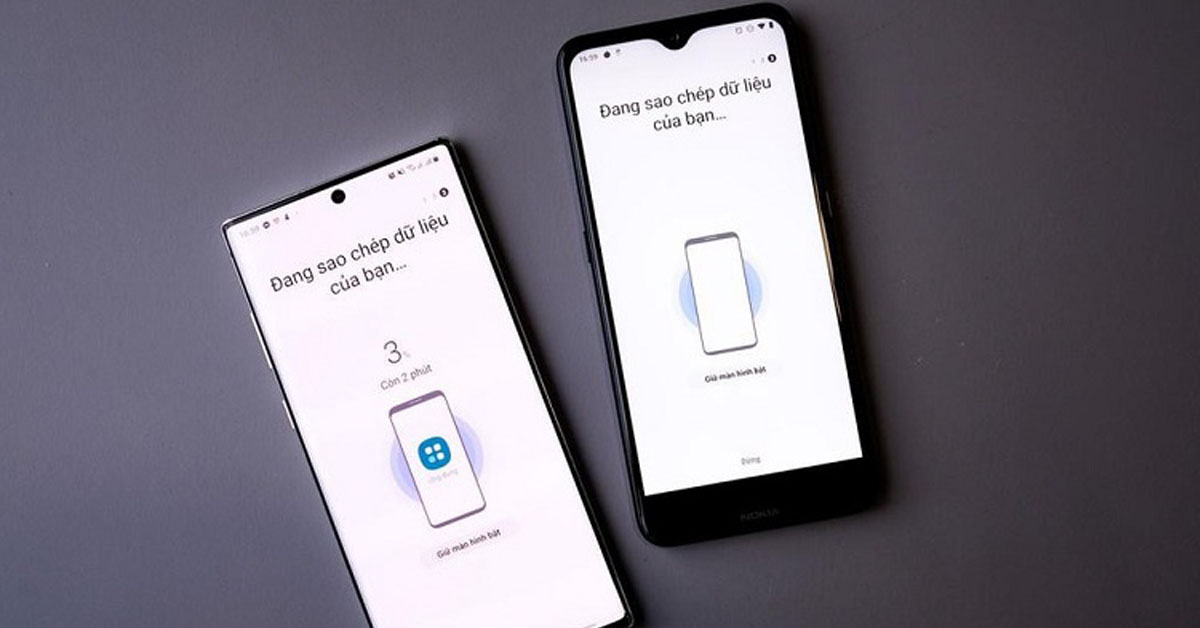
Cách chuyển dữ liệu máy cũ sang Galaxy S22 Series siêu dễ
Để thực hiện việc đổi dữ liệu từ máy này sang máy khác, bạn hãy làm theo các bước sau:
-
Tìm và tải xuống ứng dụng Smart Switch Mobile về điện thoại cũ.
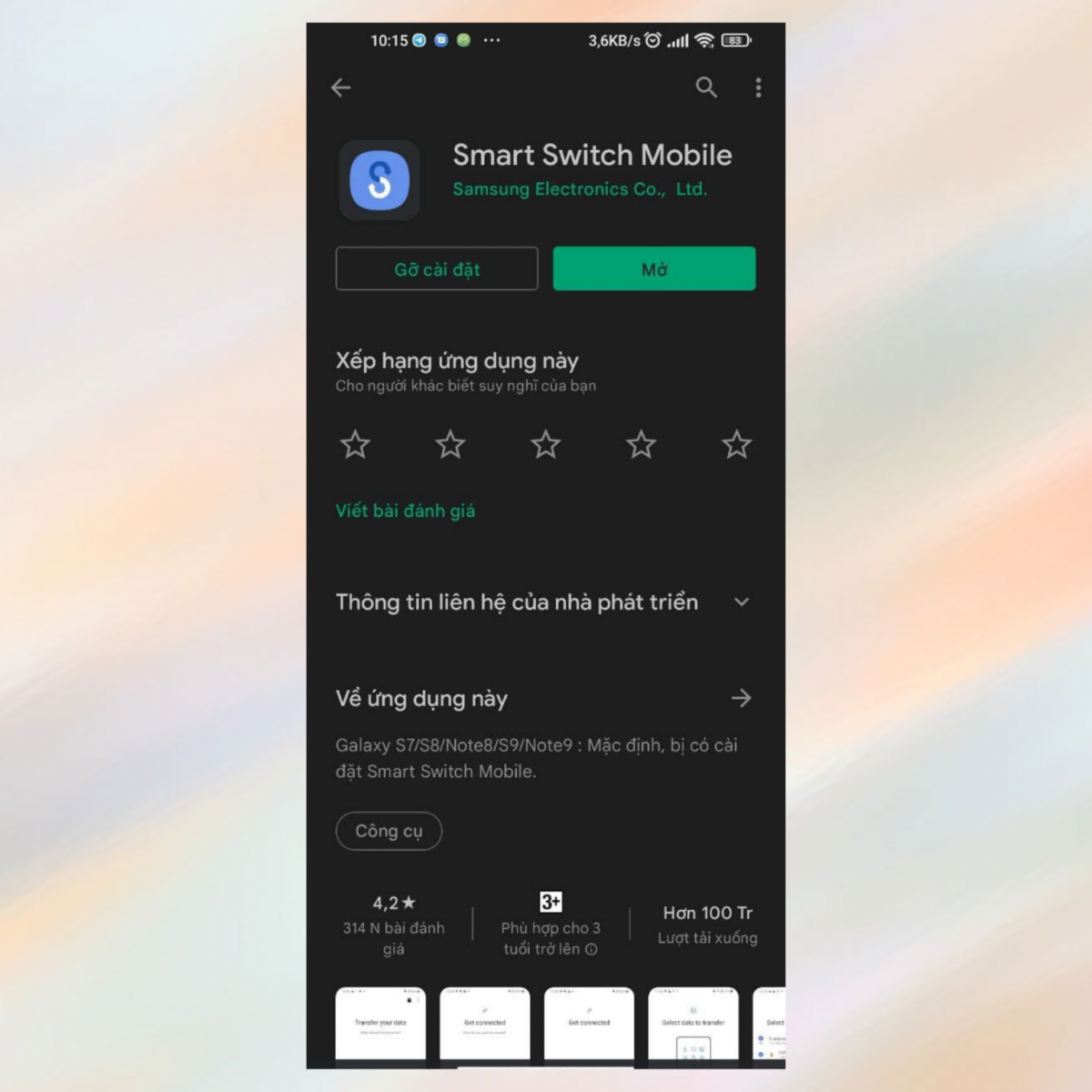
-
Kết nối cả 2 chiếc smartphone với cùng một đường truyền mạng.
-
Ở điện thoại mới Samsung S22 sẽ xuất hiện mục Sao chép ứng dụng và dữ liệu => Nhấn chọn Tiếp => Sau đó đến mục Dùng thiết bị cũ của mình => Bấm chọn Tiếp lần 2.
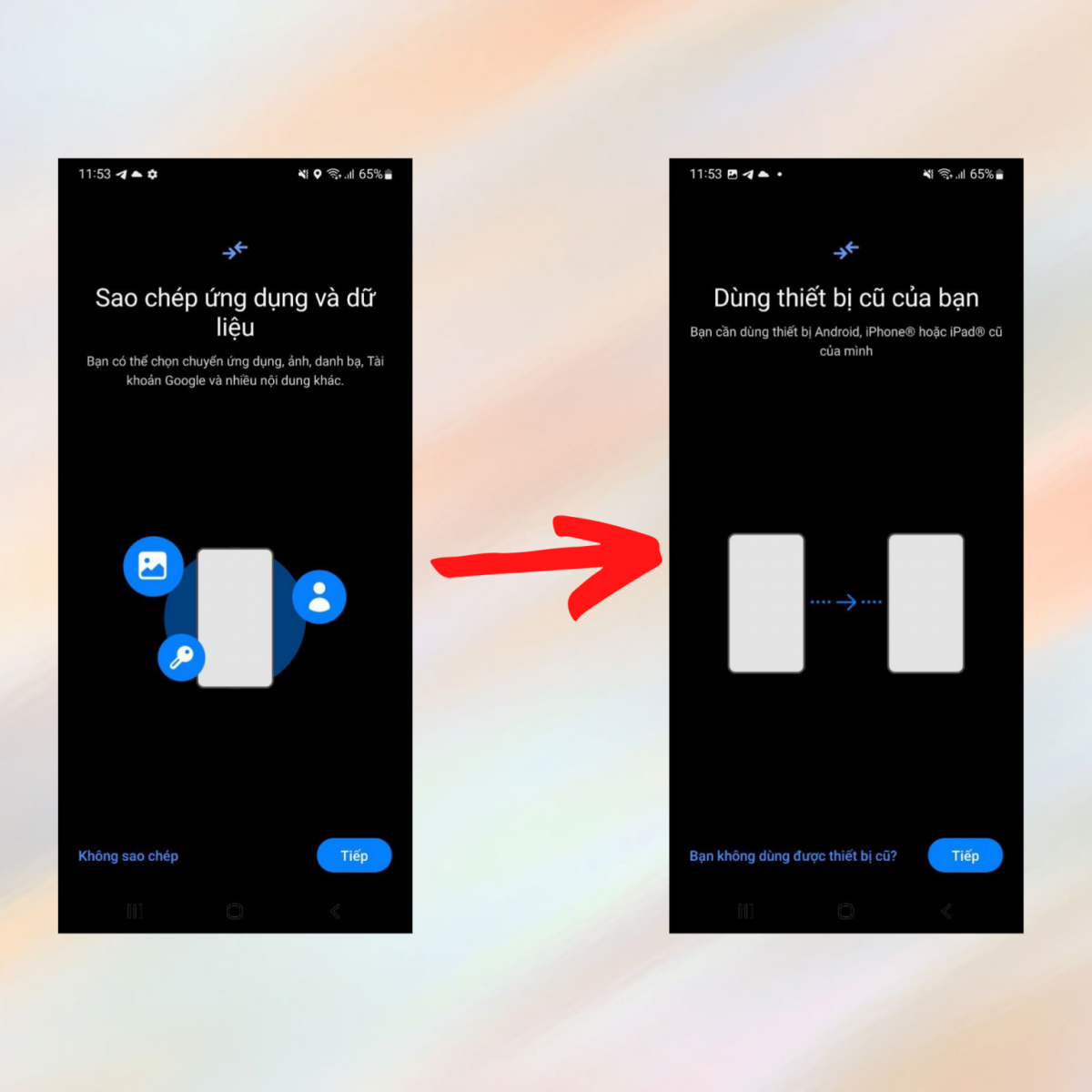
-
Tiến hành Chọn nguồn, bạn chọn Galaxy/Android hoặc iPhone/iPad.
-
Máy sẽ chuyển đến mục Kết nối bạn có thể chọn dùng Cáp hoặc Wi-Fi.
-
Đối với cáp thì có 2 loại:
-
Sử dụng cáp Type C to Lightning với thiết bị chạy hệ điều hành iOS.
-
Sử dụng cáp đầu USB type C to type C với thiết bị chạy hệ điều hành Android.
-
-
Đối với Wi-Fi, bạn sẽ phải cần kết nối cả 2 điện thoại với cùng 1 nguồn. Phương thức này nhanh chóng và tiện lợi hơn so với việc dùng cáp.
-
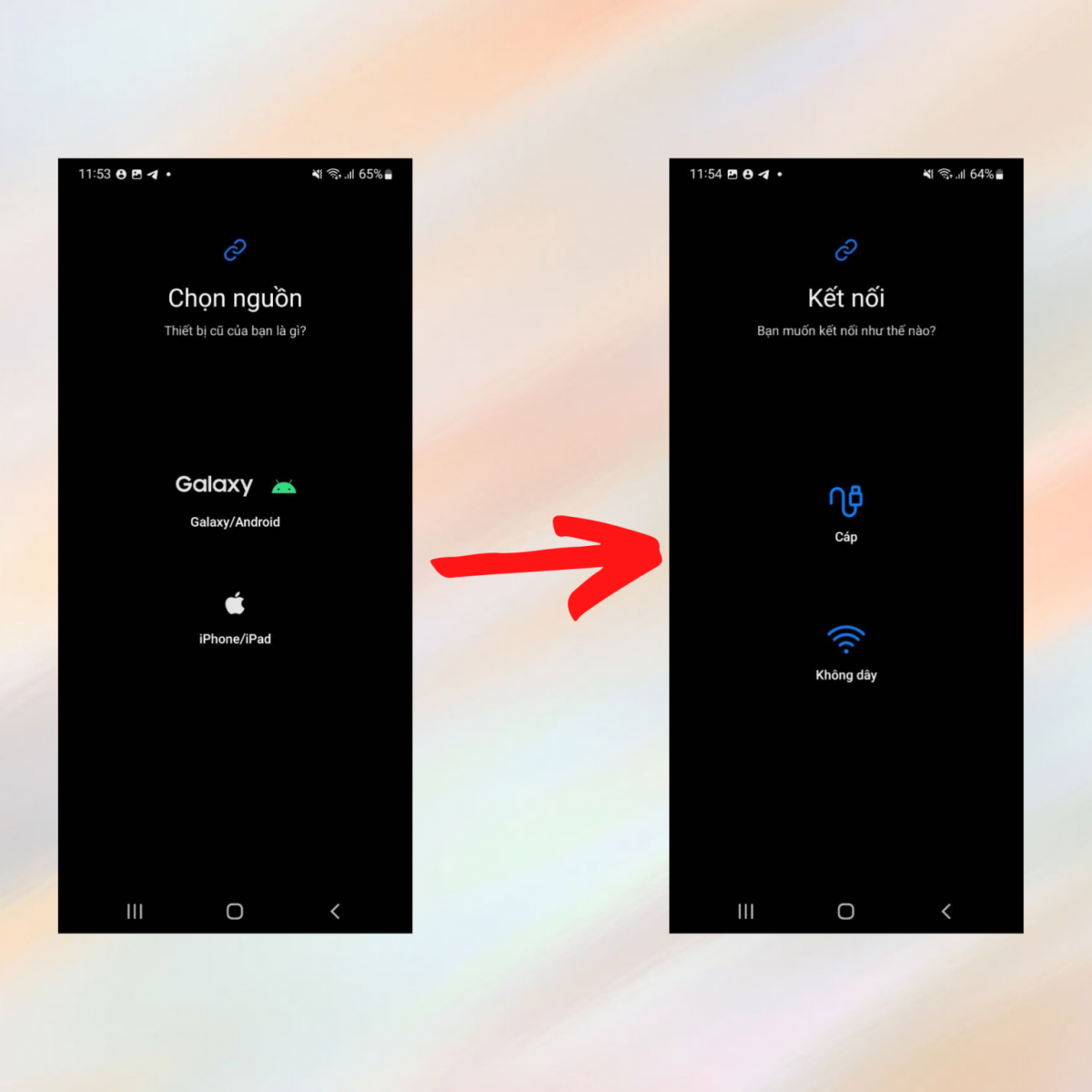
-
Lúc này, chiếc S22 sẽ kết nối với điện thoại cũ của bạn để truyền dữ liệu.
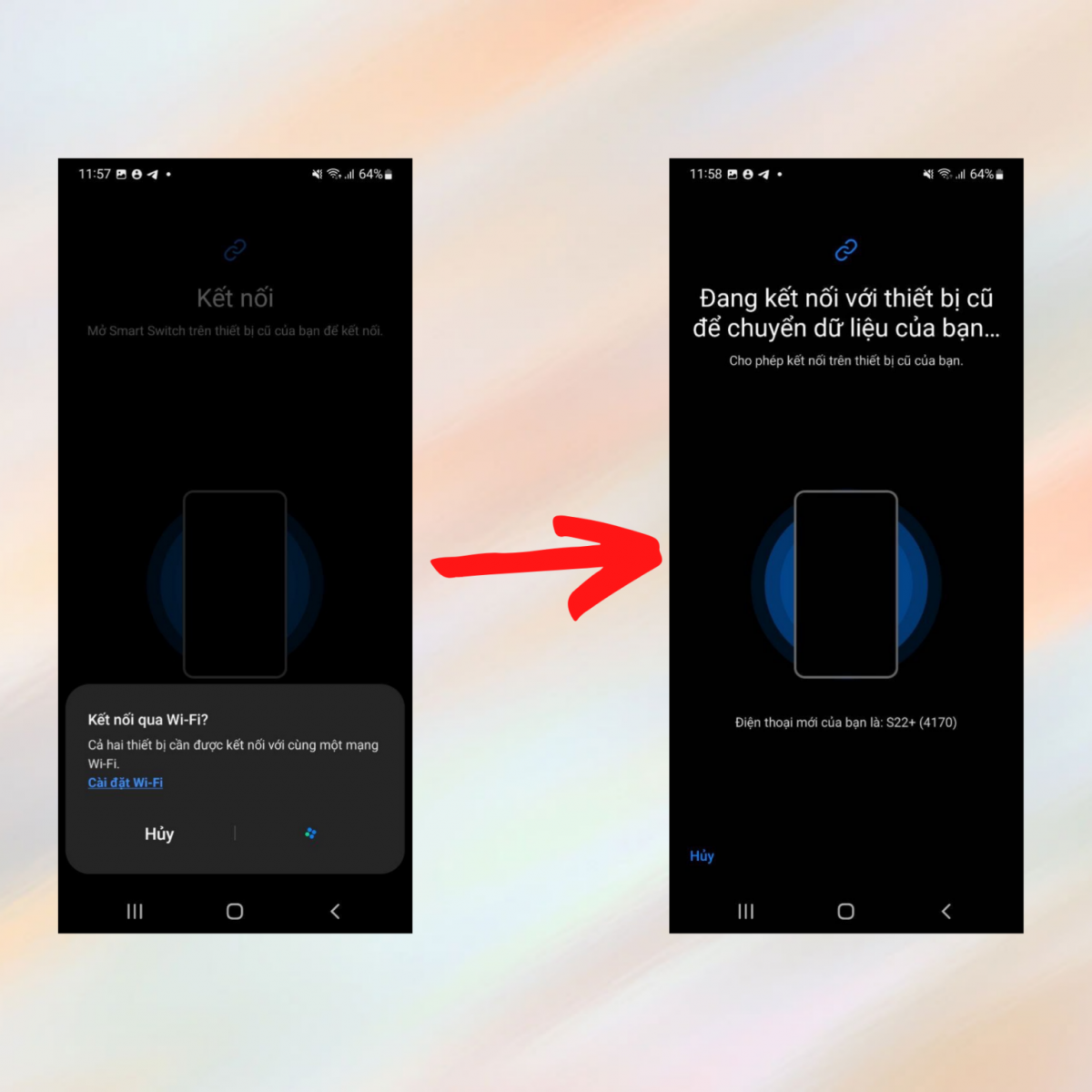
-
Khi đó bên thiết cũ sẽ thông báo đã kết nối được với em Galaxy. Điều tiếp theo bạn cần làm là nhấn chọn Sao chép.

-
Trong lúc đang thực hiện truyền dữ liệu, bạn có thể tự mình chọn dữ liệu mà bạn muốn chuyển. Có thể là truyền tất cả hoặc chỉ tài khoản, tin nhắn,…
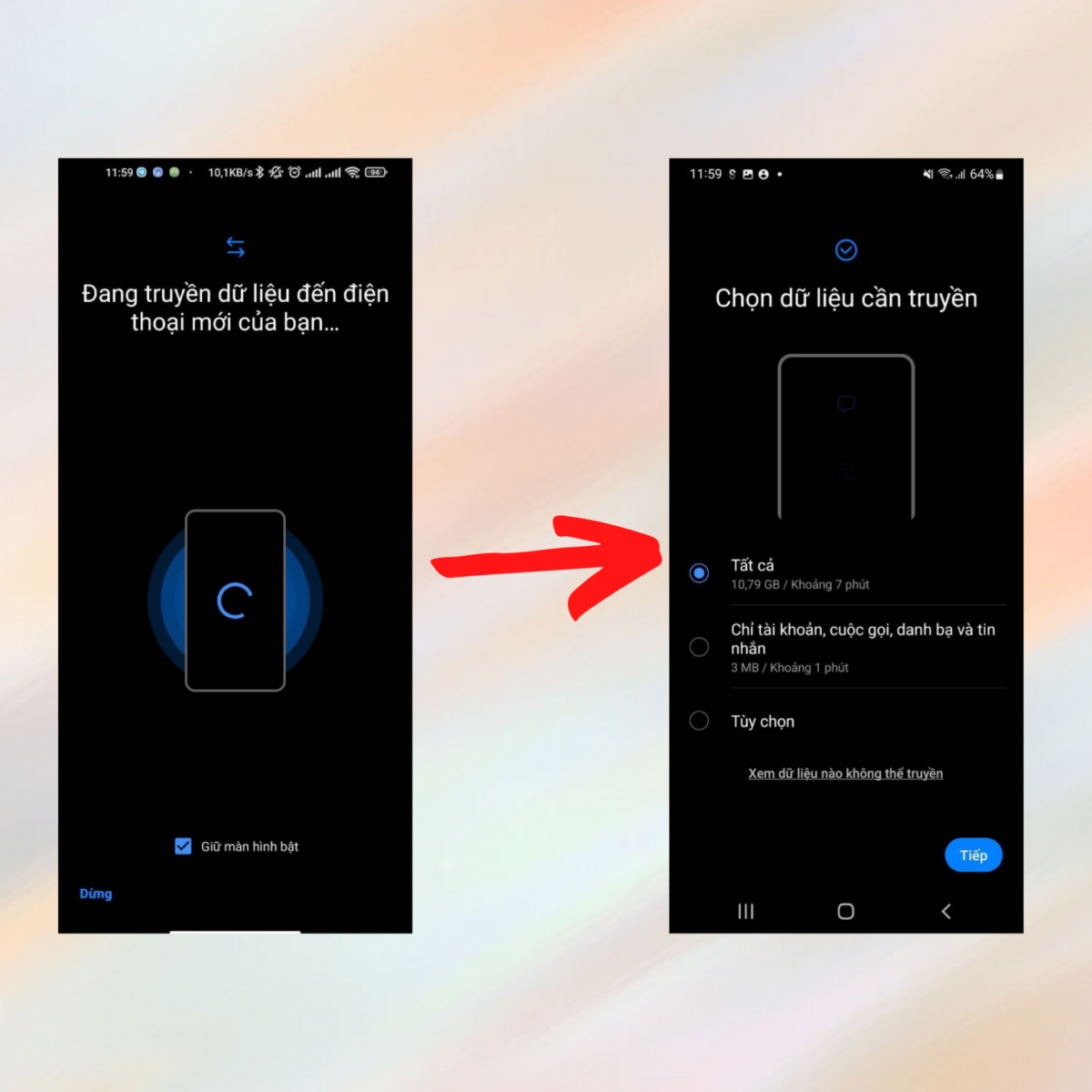
-
Sau đó là quá trình truyền tài khoản Google
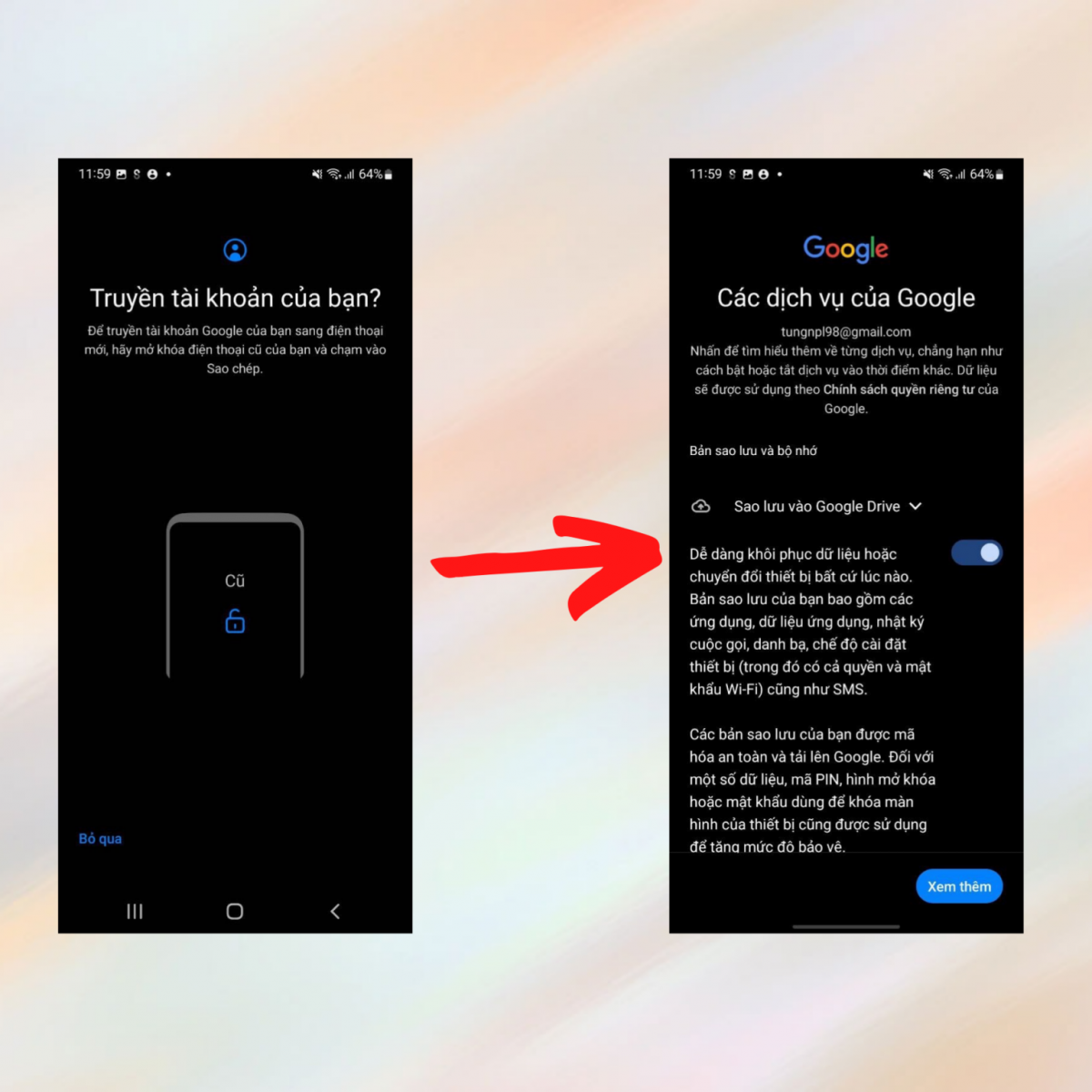
-
Sau khi quá trình truyền dữ liệu kết thúc, chiếc Samsung S22 sẽ thông báo chuyển dữ liệu thành công.
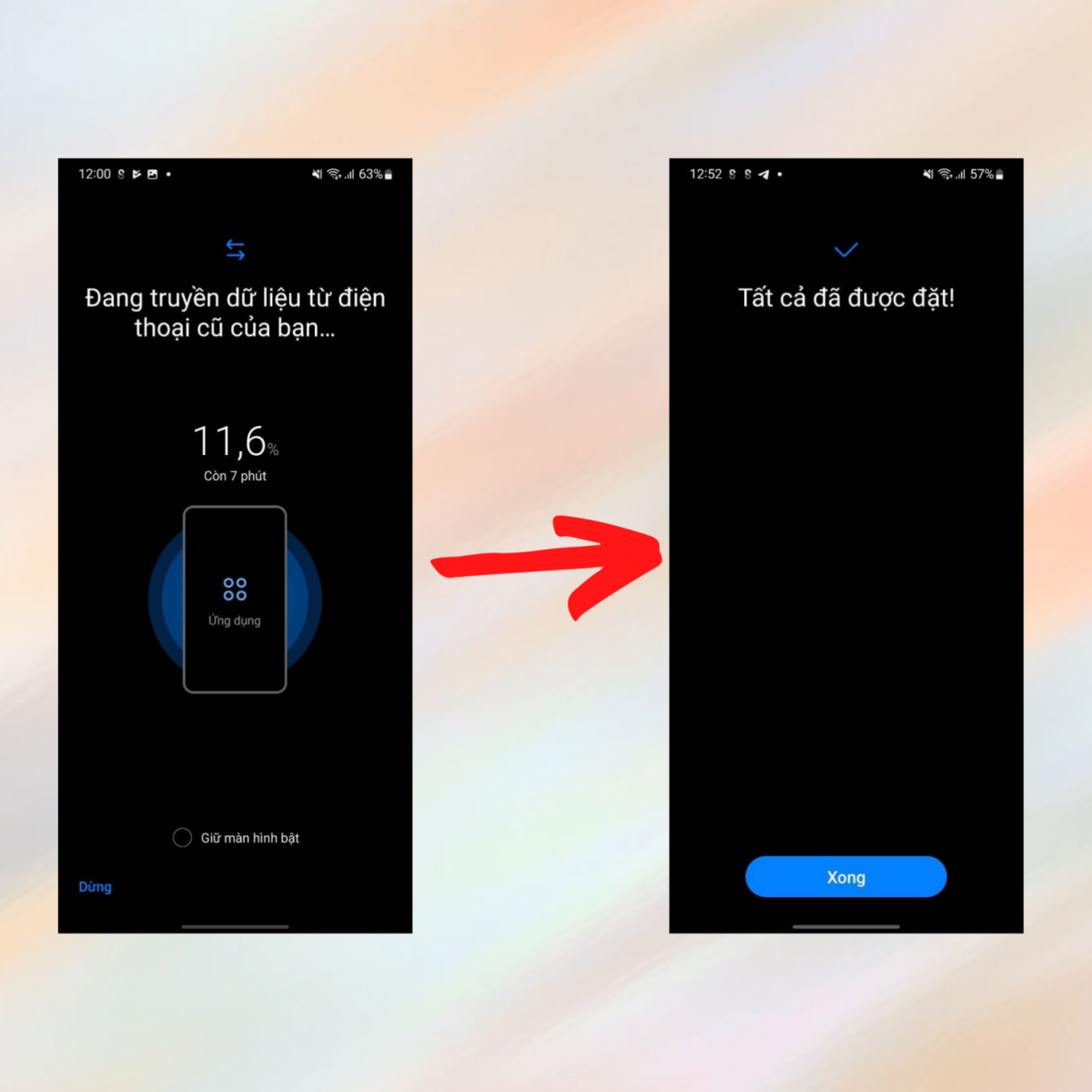
Chỉ với cách chuyển dữ liệu máy cũ sang Galaxy S22 Series đơn giản này bạn đã có thể tự mình thực hiện quá trình này tại nhà. Nhưng nếu bạn không thể làm được thì hãy mang máy đến Bệnh Viện Điện Thoại Laptop 24h để kiểm tra và hỗ trợ sửa chữa hoặc bạn cần giải đáp thắc mắc thì hãy liên hệ đến số hotline 1900.0213 để được tư vấn nhé!
Xem thêm: Thay màn hình Samsung S21 Ultra với đội ngũ kỹ thuật chuyên nghiệp!
Xem thêm: Tìm hiểu ngay thay màn hình Samsung S20 Plus để sửa chữa nhanh chóng!
Xem thêm: Đến ngay để thay màn hình Samsung S10 Plus với linh kiện chính hãng.
Xem thêm: Cập nhật thay màn hình Samsung S10 bao nhiêu tiền tại địa chỉ uy tín.
Xem thêm: Kiểm tra thay màn hình Samsung S20 bao nhiêu tiền tại TPHCM tại trung tâm uy tín.
Xem thêm: Tìm hiểu thay màn hình Samsung S23 Ultra hết bao nhiêu tiền tại địa chỉ đáng tin cậy.Xem thêm: Thay màn hình Samsung J7 Prime giá bao nhiêu chất lượng
Bài liên quan
Saturday, 16/08/2025
Bài viết giải thích lý do không thể xem trực tiếp tin nhắn đã thu hồi trên Messenger bằng iPhone, hướng dẫn các mẹo như...
Friday, 15/08/2025
Friday, 15/08/2025
Lỗi "Không thể xác minh nhận dạng máy chủ iPhone" thường do mạng yếu, sai thời gian, iOS lỗi thời, sự cố máy chủ hoặc...
Tuesday, 12/08/2025











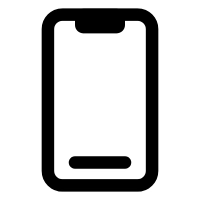 Sửa Điện Thoại
Sửa Điện Thoại

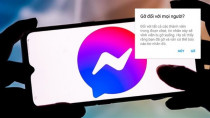
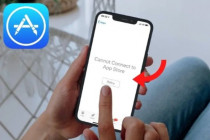












Hỗ trợ hỏi đáp 24/7 ( 0 bình luận )
Xem thêm
Thu gọn